顺丰速发打单系统怎么导入订单?顺丰速发批量导入订单的详细步骤
2019-10-16 10:07作者:下载吧
顺丰速发打单系统怎么导入订单?顺丰速发打单系统是由顺丰速运集团打造的一款快递单批量管理工具,本文中介绍的是使用这款软件批量导入订单的方法,需要的朋友可以阅读本文参考一下。
顺丰速发批量导入订单的详细步骤
一、使用系统标准的批量导入文件导入订单
1、 步骤一:打开客户端,点击下载标准批量导入模板
2、 步骤二:在标准批量导入模板中编辑您的新订单。
3、 步骤三:导入订单:点击批量导入
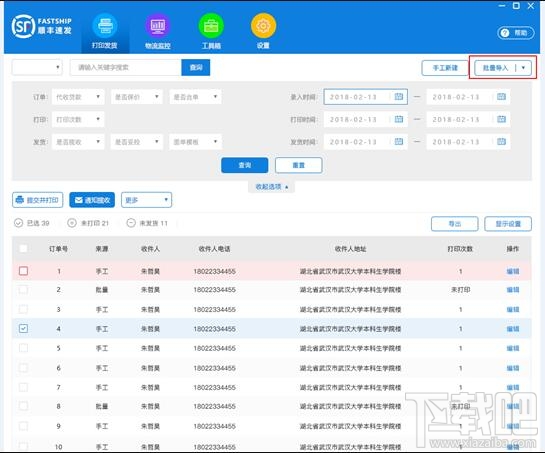
4、 上传您编辑好的文件。
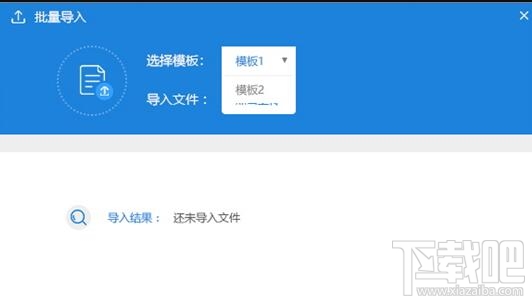
5、 导入成功后,点击确定即可,若有失败数据,可下载失败原因修改后重新导入失败数据。
二、使用自定义的模板批量导入订单
1、 步骤一:设置自定义批量导入模板,打开客户端点击设置—批量导入模板设置—新增批量导入模板
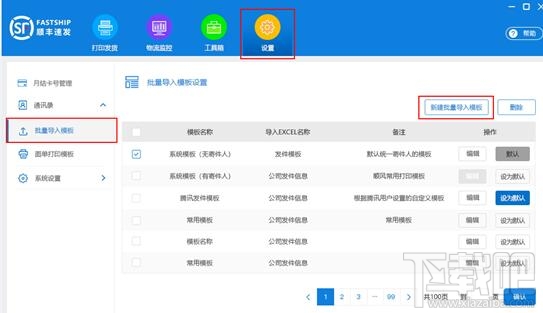
2、 步骤二:设置基础信息
3、 步骤三:上传您的发货文件,文件格式要求必须为excel文件,且必须包含快递单上的必填字段(寄件人姓名、寄件人地址、寄件人联系方式、收件人姓名、收件人地址、收件人联系方式、商品信息等)
4、 步骤四,把您发货文件的字段与快递单上的字段一一匹配。若您发货文件中无该字段可填写默认值, 如业务类型,您可直接在默认值上选择“顺丰标快”,则使用该模板导入的订单,所选择的业务类型都为顺丰标快。
5、 步骤五,所有必须匹配的字段匹配完成后可点击提交。
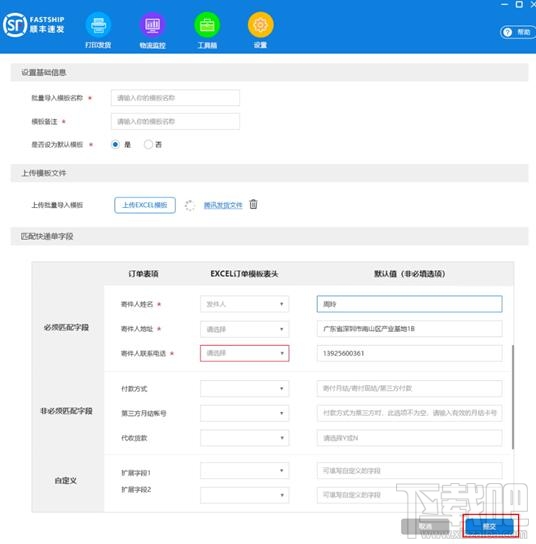
6、选择模板:选择您设置好的模板,上传您编辑好的文件。
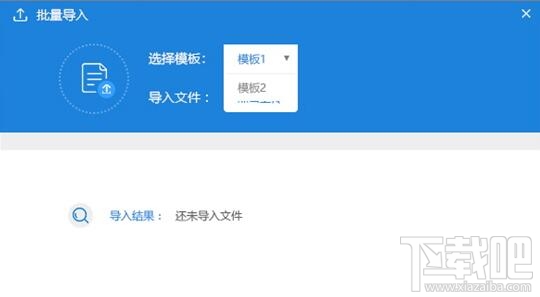
7、 导入成功后,点击确定即可,若有失败数据,可下载失败原因修改后重新导入失败数据。
以上就是小编为大家带来的顺丰速发打单系统怎么导入订单?顺丰速发批量导入订单的详细步骤的全部内容,希望能对您有所帮助。